Bluetooth netiek savienots pārī vai nedarbojas operētājsistēmā MacOS Monterey, kā to labot?
Literārs Mistrojums / / August 04, 2022
The Montereja atjauninājums ir vairāk pakāpenisks atjauninājums, nevis radikāla atkāpšanās no jau noslīpētās MacOS. Rezultātā tas piedāvā daudz ērtību, drošības līdzekļu un sadarbības funkciju. Dažas funkcijas kādu laiku nebūs pieejamas, piemēram, universālā vadība, kas ļauj pārvietot peli un datus no iPad uz Mac un pretēji.
Taču ir vēl viena problēma, ko lietotāji sāka norādīt par MacOS Monterey. Nesen Bluetooth dažiem lietotājiem nedarbojas pārī vai nedarbojas operētājsistēmā MacOS Monterey. Šī ir ļoti kaitinoša kļūda, jo lietotāji šīs problēmas dēļ saskaras ar daudzām problēmām. Bluetooth netiek savienots pārī vai ir novērsta darba kļūda operētājsistēmā MacOS Monterey, tāpēc nav jāuztraucas. pārbaudiet tos.

Lapas saturs
-
Kā novērst Bluetooth savienojumu pārī vai nedarbojas operētājsistēmā MacOS Monterey
- 1. labojums: noņemiet un atkārtoti pievienojiet visas Bluetooth ierīces
- 2. labojums: atjauniniet MacOS
- 3. labojums: atiestatiet Bluetooth moduli
- 4. labojums: noņemiet Bluetooth Plist failu
- 5. labojums: atiestatiet sistēmas pārvaldības kontrolieri
- 6. labojums: restartējiet ierīci
- 7. labojums: dodieties uz Apple servisa centru
Kā novērst Bluetooth savienojumu pārī vai nedarbojas operētājsistēmā MacOS Monterey
Uzgaidi! Neuztraucieties, to var labot, ja Bluetooth netiks savienots pārī vai nedarbojas operētājsistēmā MacOS Monterey; jūs varat to salabot. Bet, lai to izdarītu, jums jāveic tālāk minētie labojumi. Tātad, apskatīsim šos labojumus.
1. labojums: noņemiet un atkārtoti pievienojiet visas Bluetooth ierīces
Ja pēc Mac datora atjaunināšanas rodas Bluetooth savienojuma problēmas, ir jānoņem un atkārtoti jāpievieno visas Bluetooth ierīces. Ja rodas savienojuma problēmas, visticamāk, jauna savienojuma izveide tās atrisinās.
- Pieskarieties Sistēmas preferences no Apple izvēlnes augšējā kreisajā stūrī.
- Logā System Preferences noklikšķiniet uz Bluetooth lai piekļūtu Bluetooth iestatījumiem.
- Atlasiet Bluetooth ierīci, virzot kursoru virs tās un noklikšķinot uz krusta ikonas.
- Apstiprinājuma uzvednē noklikšķiniet uz pogas Noņemt, lai noņemtu Bluetooth ierīci.

- Pievienojiet visas savas Bluetooth ierīces, atkārtojot procesu.
Tas noteikti palīdzēs atrisināt Bluetooth nesavienošanas pārī problēmu, jo daudzi MacOS Monterey lietotāji ir ziņojuši, ka tas viņiem palīdzēja to atrisināt.
Sludinājumi
2. labojums: atjauniniet MacOS
Lai turpinātu problēmu novēršanu, jums ir jādarbojas MacOS Monterey jaunākajai versijai. Lai novērstu kļūdas operētājsistēmā MacOS, Apple regulāri izlaiž atjauninājumus. Tādējādi, ja neesat atjauninājis ierīci, iespējams, radīsies Bluetooth savienojuma problēmas.
- Apple izvēlnē atlasiet Sistēmas preferences augšējā kreisajā stūrī.
- Noklikšķiniet uz Programmatūras atjauninājums iestatījumu logā System Preferences.
-
Jaunie atjauninājumi tiks automātiski lejupielādēti. Tas jums paziņos, ja atradīs atjauninājumus un parādīs Atjaunināt tagad pogu. Noklikšķiniet uz tā.

Jums vienkārši jāgaida, līdz tiek atjaunināta Mac sistēmas OS. Kad tas ir izdarīts, mēģiniet savienot savu Bluetooth ierīci, lai pārbaudītu, vai Bluetooth netiek savienots pārī vai darbojas ar macOS Monterey problēma ir atrisināta.
3. labojums: atiestatiet Bluetooth moduli
Bluetooth moduļa atiestatīšanas poga vairs nav redzama operētājsistēmā MacOS Monterey. Līdz pat macOS Big Sur lietotāji var atiestatīt Bluetooth moduli, atlasot iestatījumu “Atiestatīt Bluetooth moduli”, opciju noklikšķinot uz Bluetooth ikonas. Diemžēl tas vairs nepastāv operētājsistēmā MacOS Monterey. Šim nolūkam jums būs nepieciešams terminālis.
- Varat palaist termināli, izmantojot Spotlight.
- Programmā Finder noklikšķiniet uz Go un atlasiet Utilities. Turklāt varat izmantot īsinājumtaustiņu CMD+Shift+U.
- Veiciet dubultklikšķi uz Terminal, lai to atvērtu.
-
Tālāk pievienotā termināļa komanda ir jākopē un jāielīmē terminālā.
sudo pkill bluetooth
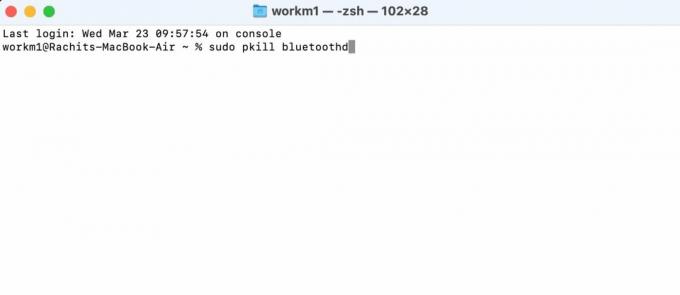
Sludinājumi
- Lai palaistu komandu, jums jāievada darbvirsmas parole. Kad esat ievadījis paroli, nospiediet taustiņu Enter.
- Tagad restartējiet ierīci.
Tieši tā. Tagad vienkārši pārbaudiet, vai macOS Monterey problēma, kas saistīta ar Bluetooth neveidošanu pārī vai nedarbojas, tiek atrisināta.
4. labojums: noņemiet Bluetooth Plist failu
Bluetooth plist failu var arī izdzēst operētājsistēmā macOS Monterey, lai atrisinātu Bluetooth nesavienošanas pārī vai darbības problēmas. Kad tas būs izdarīts, varēsit izveidot savienojumu ar Bluetooth un novērst visas savienojuma problēmas.
-
No doka atveriet Meklētājs, noklikšķiniet uz Aiziet opciju augšpusē, pēc tam noklikšķiniet uz Dodieties uz mapi opciju. Izmantojot saīsni Cmd+Shift+G, varat ātri veikt to pašu darbību.

- Adreses joslā ierakstiet /Library/Preferences un nospiediet taustiņu Enter.
- Varat izdzēst failu ar nosaukumu com.apple. Bluetooth.plist nospiežot tastatūras īsinājumtaustiņu komanda+dzēst. Failu var arī izdzēst, velkot to uz miskasti.

- Vēlreiz izmantojiet īsinājumtaustiņu Cmd+Shift+G, lai atvērtu Dodieties uz mapi izvēlne. Pēc tam meklējiet ~/Bibliotēka/Preferences/ByHost un nospiediet enter.
- Jums būs jāatrod fails ar start-up com.apple. Bluetooth un dzēsiet vai pārvietojiet to uz miskasti.
- Augšējā kreisajā stūrī atlasiet Apple izvēlne > Restartēt > Restartēt Mac.
5. labojums: atiestatiet sistēmas pārvaldības kontrolieri
SMC kontrolē dažādas aparatūras funkcijas Mac datorā, tostarp statusa gaismas diodes, dzesēšanas ventilatorus, sistēmas veiktspēju utt. Iespējams, ka SMC būs jāatiestata Intel Mac datoros, kas būvēti ar Apple T2 mikroshēmām, galvenokārt tiem, kas izlaisti pēc 2017. gada. Tas var novērst tādas problēmas kā Bluetooth savienojuma problēmas vai nedarbojas tastatūras fona apgaismojums.
Sludinājumi
Jāatzīmē, ka ar Apple Silicon darbināmiem Mac datoriem nav SMC. M1 Mac datori ir jāizslēdz, jāpagaida 30 sekundes un pēc tam jārestartē.
- Lai izslēgtu Mac datoru, augšējā kreisajā stūrī noklikšķiniet uz Apple izvēlnes un izvēlieties Izslēgt.
- Pēc tam septiņas sekundes turiet nospiestu labo taustiņu Shift, vienlaikus nospiežot kreiso taustiņu Opcija, kreiso taustiņu Control un kreiso taustiņu Shift.
- Turiet šos taustiņus septiņas sekundes, vienlaikus nospiežot un turot barošanas pogu.
- Pēc 30 sekunžu gaidīšanas restartējiet Mac datoru un atlaidiet visus taustiņus.
6. labojums: restartējiet ierīci
Problēmu, kurā Bluetooth netiek savienots pārī vai nedarbojas, var atrisināt arī, restartējot Mac datoru Monterey. Tādēļ jums ir jāpārstartē Mac dators un jāpārbauda, vai tas sāk savienot pārī ar jūsu Bluetooth ierīci.
7. labojums: dodieties uz Apple servisa centru
Tagad pēdējā iespēja šīs problēmas novēršanai ir doties uz tuvāko Apple servisa centru. Tāpēc nogādājiet savu Mac uz tuvāko servisa centru. Pēc tam Apple inženieri noteikti novērsīs šo problēmu jūsu vietā.
Tātad, tas ir viss, kā novērst Bluetooth savienojuma pārī vai darbības problēmu operētājsistēmā MacOS Monterey. Mēs ceram, ka šī rokasgrāmata jums noderēs. Lai iegūtu vairāk informācijas, komentējiet zemāk un dariet mums zināmu.



